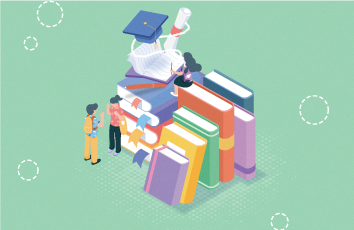书接上回,除了在【设备管理器】窗口中查看硬件设备的驱动程序等信息外,小伙伴们还可以检查是否存在有问题的硬件设备。
如果在【设备管理器】窗口中的某个硬件设备名称左侧显示了一个带有黄色叹号的图标,则说明该硬件设备存在问题而无法正常工作,最可能的原因通常是没有正确安装驱动程序。这个问题可以使用以下三种方法解决:
在【设备管理器】窗口中右击列表中的任意一项,然后在弹出的菜单中选择【扫描检测硬件驱动】命令,系统会扫描和检测计算机中的所有硬件设备,并自动为有问题的硬件设备安装驱动程序。通过为有问题的硬件设备更新驱动程序来解决硬件设备不能正常工作的问题。卸载有问题的硬件设备,然后重新检测并安装该硬件设备的驱动程序。
卸载和重装有问题的硬件设备
如果硬件设备本身存在问题,驱动程序与系统存在兼容性问题,或者想从计算机中彻底删除某个硬件设备,那么需要执行卸载操作。 对于USB设备而言,只需从计算机上断开或拔出设备即可使系统不再加载和使用该硬件设备的驱动程序。对于非USB设备而言,通常需要在【设备管理器】窗口中执行卸载操作,然后在关闭计算机后断开设备与计算机之间的连接。
如果以后需要重新使用已卸载的硬件设备,那么必须将该硬件设备连接到计算机,然后重新安装该硬件设备的驱动程序。如果在卸载硬件设备时选择了【删除此设备的驱动程序软件】选项,那么计算机中可能已经不包含该硬件设备的驱动程序包,为了完成驱动程序的安装,通常会要求用户插入包含驱动程序的安装介质。如果计算机没有自动检测到未安装的硬件设备,则可以在【设备管理器】窗口中单击菜单栏中的【扫描检测硬件改动】命令扫描硬件设备。
更新硬件设备的驱动程序
硬件设备驱动程序的最新版本通常可以解决早期版本中存在的某些兼容性问题,从而解决由驱动程序导致的系统不稳定或崩溃等问题,而且更新版本的驱动程序通常可以更好地发挥硬件设备的性能。此外,可以通过更新驱动程序来解决硬件设备未正确安装的问题。
回滚硬件设备驱动程序以解决系统问题
小伙伴们有时可能会发现在安装了较新版本的驱动程序后系统变得不稳定甚至硬件设备无法正常工作。通过回滚驱动程序可以将硬件设备的驱动程序恢复到安装更新版本之前的版本,通常可以解决安装更新版本驱动程序所引发的一系列问题。
只有为同一个硬件设备安装过至少两个版本的驱动程序,才能从较新版本回滚到较旧版本。如果只为硬件设备安装过一次驱动程序,则将无法使用回滚驱动程序功能。
温馨提示
小伙伴们如果能从小编解决电脑问题的思路和方法中有所启发,那就记得点赞、分享、评论和关注哦。欲知后事如何,且听下回分解,咱们明天不见不散。
举报/反馈
如果觉得《计算机驱动程序检测 扫描检测硬件驱动 Win10可更新驱动程序 或卸载有问题硬件设备...》对你有帮助,请点赞、收藏,并留下你的观点哦!